Pada artikel ini kita akan belajar Cara Setup Openshift Origin di CentOS 8.
OpenShift adalah platform PaaS open-source yang memungkinkan Anda untuk menyebarkan aplikasi di cloud. Ini mendukung banyak bahasa pemrograman termasuk, Python, PHP, Perl, Node.js, Ruby, dan Java. Anda juga dapat menambahkan dukungan untuk bahasa lain. Ini dirancang khusus untuk platform aplikasi dengan ketersediaan tinggi dan skalabel. Selain itu, Ini menyediakan cara mudah untuk menskalakan aplikasi Anda sesuai permintaan Anda tanpa downtime. Ini menyediakan UI web canggih yang membantu Anda memantau sumber daya container, kondisi container, dan alamat IP node.
Pertama, Perbarui mesin CentOS 8 Anda menggunakan perintah berikut:
dnf -y updateInstal dan Konfigurasi Docker:
OpenShift membutuhkan mesin buruh pelabuhan pada mesin host untuk menjalankan kontainer. Instal Docker menggunakan perintah berikut:
yum install -y yum-utils device-mapper-persistent-data lvm2
yum-config-manager --add-repo https://download.docker.com/linux/centos/docker-ce.repo
yum install -y docker-ce docker-ce-cli containerd.io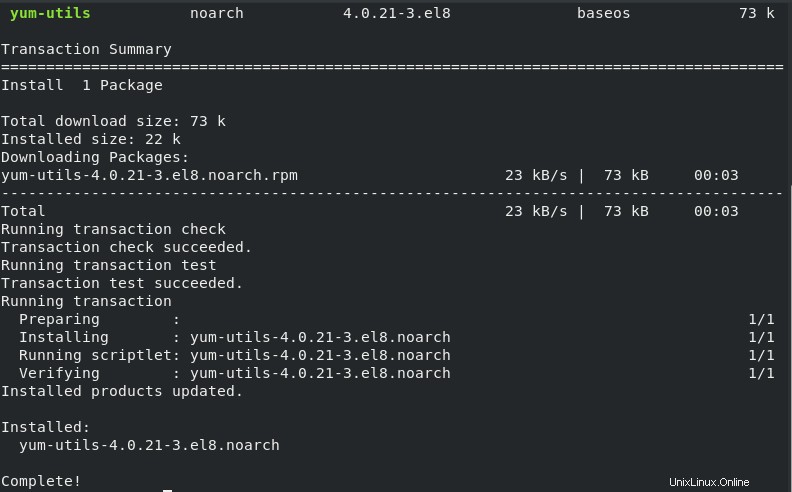
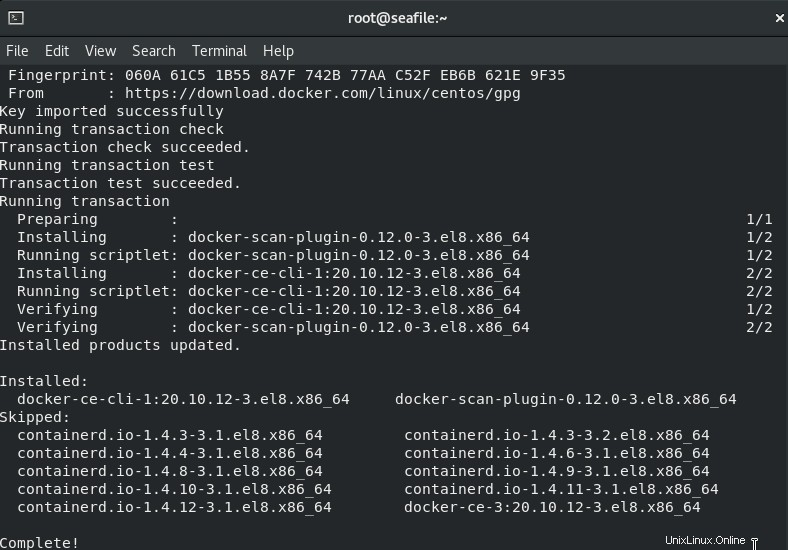
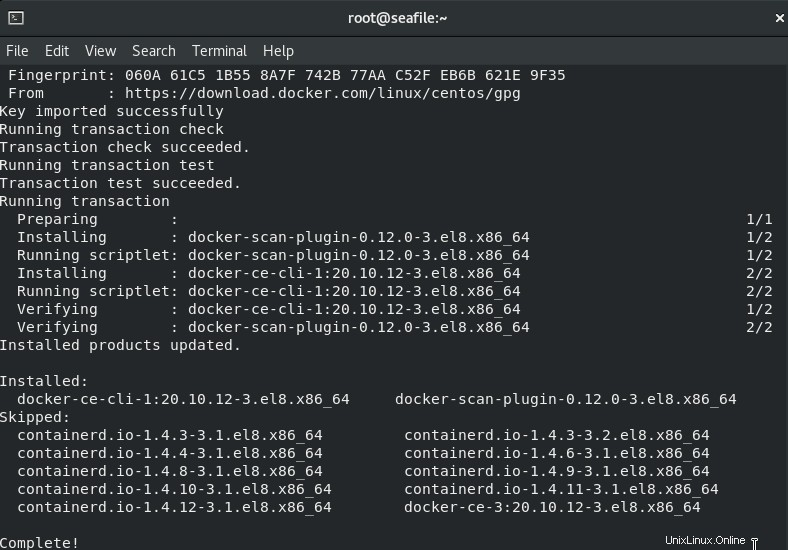
Sekarang kita akan menambahkan pengguna ke grup Docker.
usermod -aG docker $USER
newgrp dockerSetelah itu, kita akan mengonfigurasi daemon Docker dengan parameter registry tidak aman 172.30.0.0/16 menggunakan perintah berikut:
mkdir /etc/docker /etc/containers
sudo tee /etc/containers/registries.conf<<EOF
[registries.insecure]
registries = ['172.30.0.0/16']
EOF
sudo tee /etc/docker/daemon.json<<EOF
{
"insecure-registries": [
"172.30.0.0/16"
]
}
EOF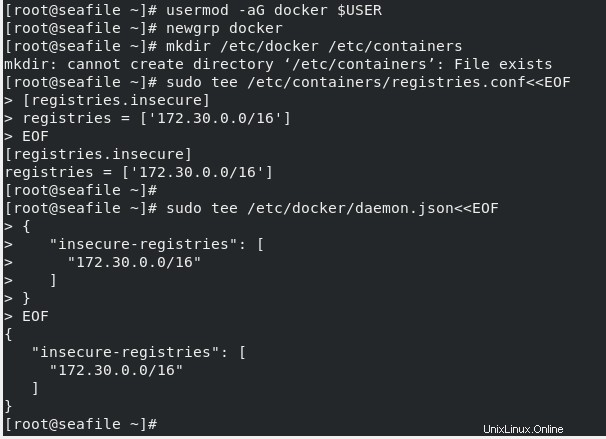
Sekarang kita akan memuat ulang systemd dan memulai ulang buruh pelabuhan untuk menerapkan konfigurasi di atas.
systemctl daemon-reload
systemctl restart dockerAktifkan Docker agar dapat dijalankan secara otomatis setelah boot.
systemctl enable docker
Sekarang, aktifkan penerusan IP di sistem Anda menggunakan perintah berikut:
echo "net.ipv4.ip_forward = 1" | sudo tee -a /etc/sysctl.conf
sysctl -pSekarang kita akan mengizinkan akses container ke OpenShift master API (8443/tcp) dan titik akhir DNS (53/udp) di firewall. Gunakan perintah berikut untuk melakukannya.
DOCKER_BRIDGE=`docker network inspect -f "{{range .IPAM.Config }}{{ .Subnet }}{{end}}" bridge`
firewall-cmd --permanent --new-zone dockerc
firewall-cmd --permanent --zone dockerc --add-source $DOCKER_BRIDGE
firewall-cmd --permanent --zone dockerc --add-port={80,443,8443}/tcp
firewall-cmd --permanent --zone dockerc --add-port={53,8053}/udp
sudo firewall-cmd --reloadUnduh biner oc Linux:
Unduh biner oc Linux menggunakan perintah berikut:
wget https://github.com/openshift/origin/releases/download/v3.11.0/openshift-origin-client-tools-v3.11.0-0cbc58b-linux-64bit.tar.gz
tar xvf openshift-origin-client-tools*.tar.gz
cd openshift-origin-client*/
mv oc kubectl /usr/local/bin/Verifikasi instalasi klien OpenShift menggunakan perintah berikut:
oc version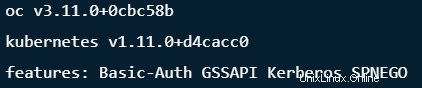
Mulai Cluster Lokal OpenShift Origin (OKD):
Sekarang bootstrap kluster OpenShift Origin server tunggal lokal dengan menjalankan perintah berikut:
oc cluster upPerintah di atas akan:
- Mulai mendengarkan OKD Cluster pada antarmuka lokal – 127.0.0.1:8443
- Mulai mendengarkan konsol web di semua antarmuka di /console (127.0.0.1:8443).
- Luncurkan komponen sistem Kubernetes.
- Menyediakan registry, router, template awal, dan proyek default.
- Cluster OpenShift akan berjalan sebagai container all-in-one di host Docker.
Setelah instalasi berhasil, Anda akan melihat pesan berikut:
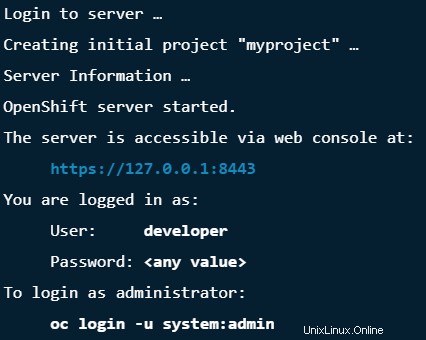
Periksa status cluster menggunakan perintah berikut:
oc cluster status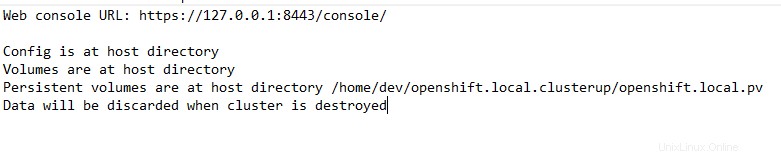
Untuk login sebagai administrator, gunakan perintah berikut:
oc login -u system:admin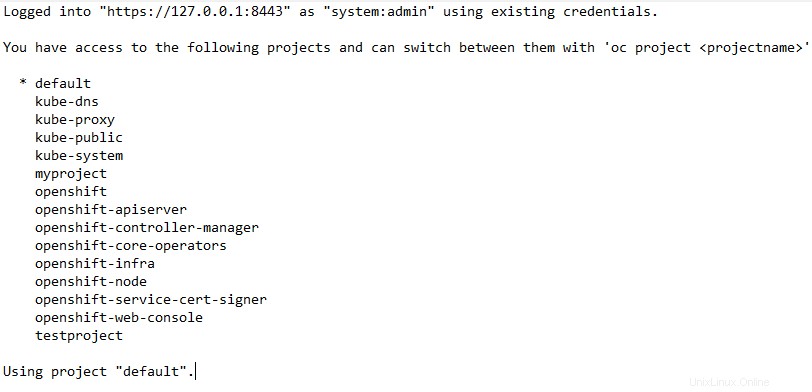
Anda dapat memeriksa status node menggunakan perintah berikut:
oc get nodes
Untuk menampilkan status sumber daya yang Anda buat, gunakan perintah berikut:
oc status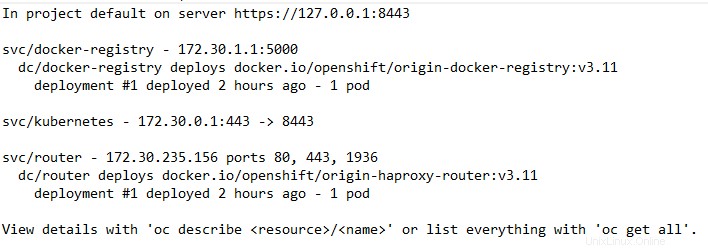
Untuk mengalihkan pengguna ke pengembang gunakan perintah berikut:
oc login
Anda dapat memeriksa apakah pengguna pengembang masuk menggunakan perintah berikut:
oc whoami
Menggunakan Konsol Admin OKD:
OKD menyertakan konsol web yang dapat Anda gunakan untuk tindakan pembuatan dan pengelolaan. Konsol web ini dapat diakses di Server IP/Hostname pada port 8443 melalui https.
https://YourIPAddress:8443/console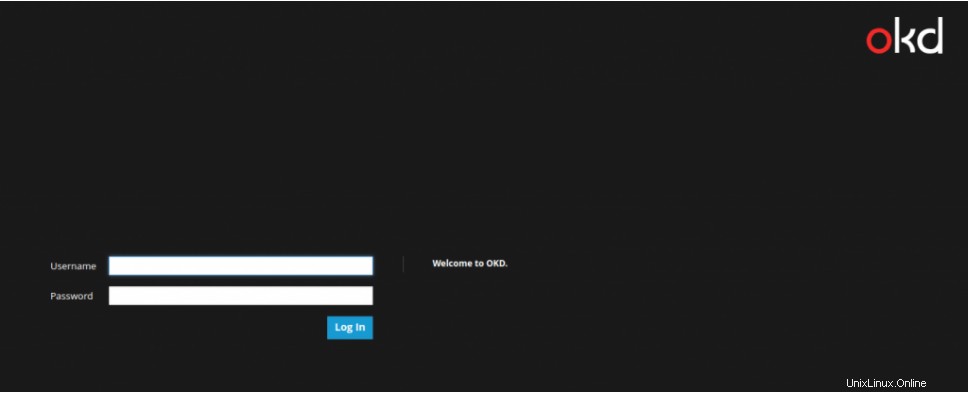
Pengembang pengguna sebagai nama pengguna dan kata sandi.
Anda akan melihat halaman berikut:
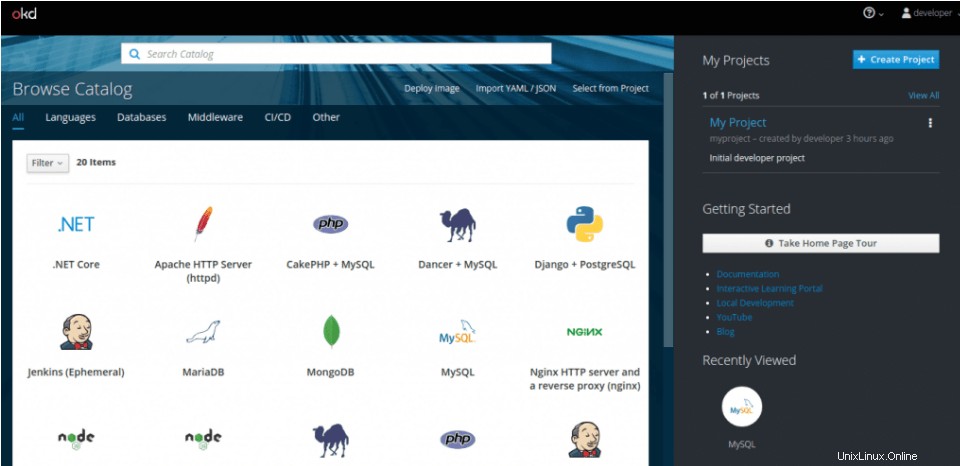
Jika Anda dialihkan ke https://127.0.0.1:8443/ ketika mencoba mengakses konsol web OpenShift, lakukan langkah-langkah berikut:
Pertama, hentikan cluster:
oc cluster downKemudian, Edit file konfigurasi menggunakan perintah berikut:
nano ./openshift.local.clusterup/openshift-controller-manager/openshift-master.kubeconfigCari baris “server:https://127.0.0.1:8443 “, lalu ganti dengan “server:https://YourIPAddress:8443”.
Sekarang, Mulai cluster menggunakan perintah berikut:
oc cluster upKami telah berhasil Setup Openshift Origin di CentOS 8. Sekarang Anda dapat menggunakannya sesuai kebutuhan Anda.